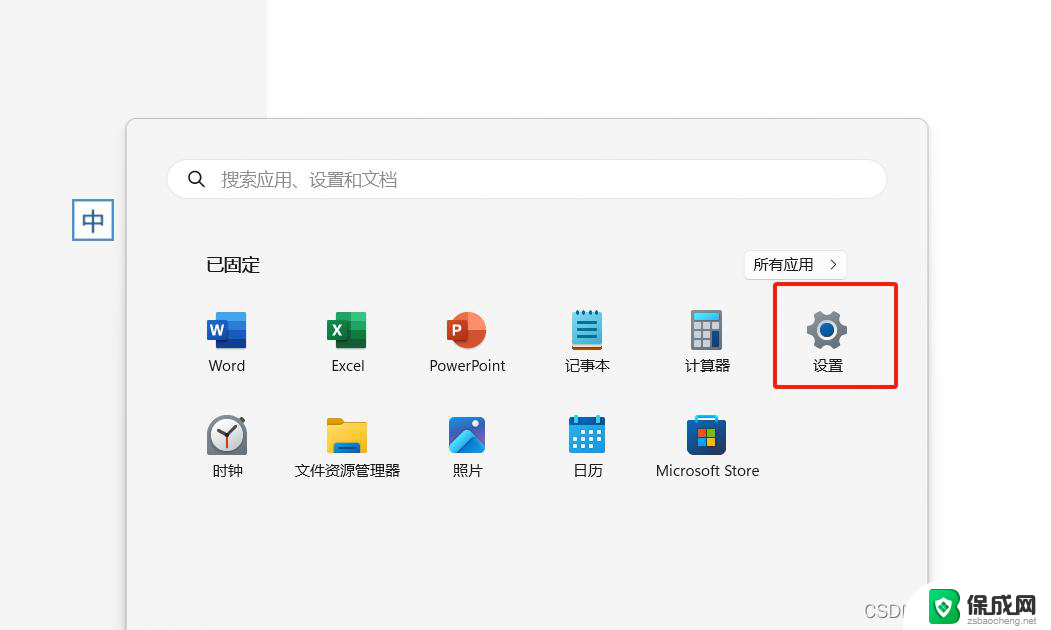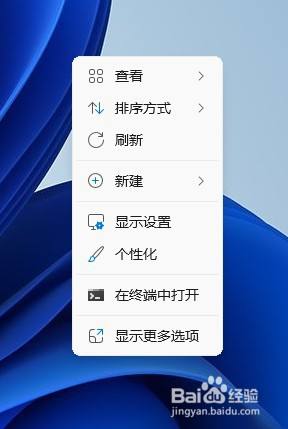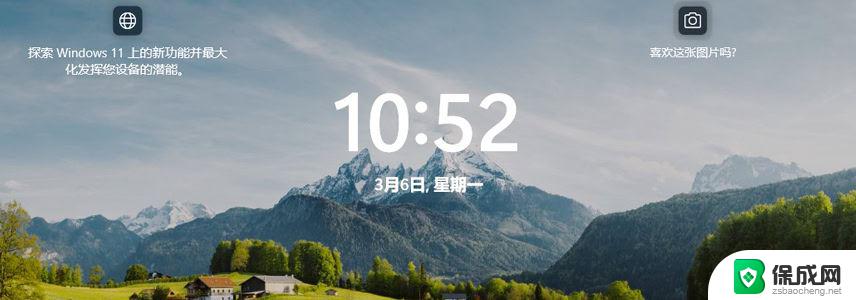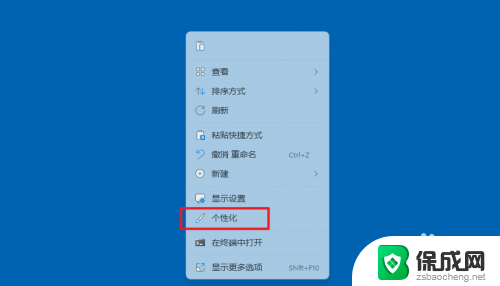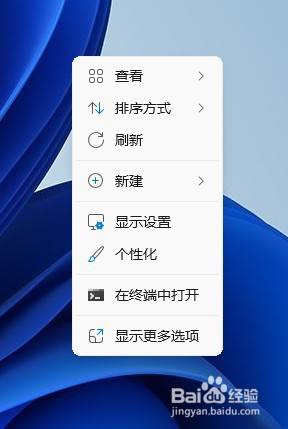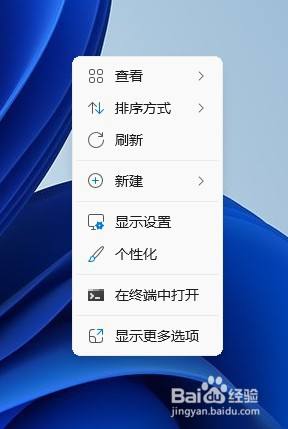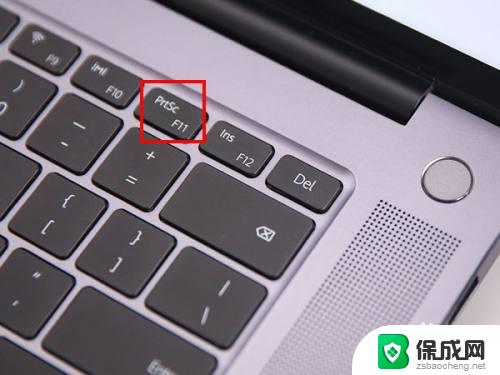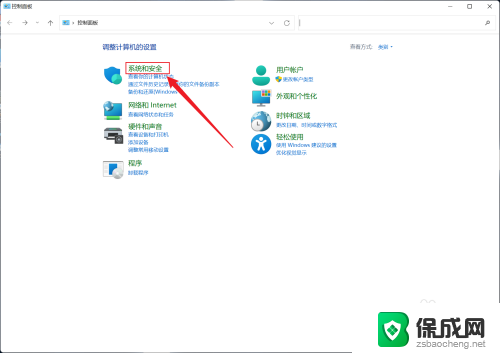win11聚焦锁屏壁纸在哪里找到 Win11快速进入聚焦锁屏界面的方法
在Windows 11操作系统中,聚焦锁屏壁纸以其精美的图片和独特的功能,深受用户喜爱,许多用户希望能够快速找到并更改这些壁纸,或者仅仅是想欣赏这些精美的画面。实际上进入聚焦锁屏界面并查看当前的壁纸并不复杂。通过简单的设置步骤,您可以轻松访问和修改这些壁纸,令您的桌面更加个性化。本文将为您详细介绍如何快速进入Windows 11的聚焦锁屏界面,以及如何找到和更换您喜爱的锁屏壁纸,帮助您提升使用体验。
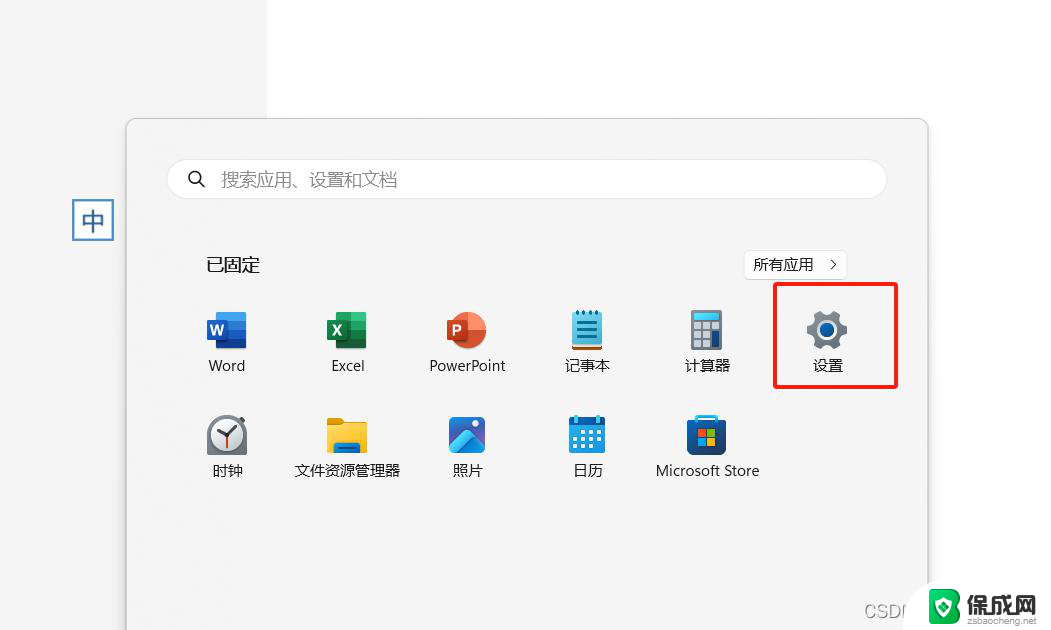
方法 1:通过「设置」应用
1. 右键点击「开始」菜单,选择「设置」。
2. 点击「个性化」>「锁屏界面」。
3. 在「个性化锁屏界面」下拉菜单中,选择「Windows 聚焦」。
方法 2:通过注册表
1. 使用Windows + R快捷键打开「运行」对话框,执行regedit打开组策略编辑器。
2. 导航到以下路径:HKEY_CURRENT_USER\Software\Policies\Microsoft\Windows\CloudContent。
3. 新建一个名为ConfigureWindowsSpotlight的 DWORD(32位)值,设置其值为:
1:显示聚焦图片。
2:不显示聚焦图片。
4. 重启计算机以应用更改。
方法 3:使用组策略
如果你使用 Windows 11 教育版、专业版或企业版,可以通过组策略。来控制是否在锁屏界面显示Windows 聚焦图片。
1. 使用Windows + R快捷键打开「运行」对话框,执行gpedit.msc打开组策略编辑器。
2. 依次展开「用户配置」>「管理模板」>「Windows 组件」>「云内容」。
3. 双击「在锁屏界面上配置 Windows 聚焦」策略,选择:
「已启用」:显示聚焦图片。
「未配置」或「已禁用」:不显示聚焦图片。
4. 确认之后,重启计算机以应用更改。
Win10哪个版本性能最好-Win10高性能系统推荐
Win11纯净版下载-最好的Windows11 64位纯净版系统推荐
Windows7旗舰版下载-最新Win7 64位官方旗舰版下载推荐
以上就是win11聚焦锁屏壁纸在哪里找到的全部内容,有遇到这种情况的用户可以按照小编的方法来进行解决,希望能够帮助到大家。